パスワード保護でSamsungMicroSDカードを暗号化する方法
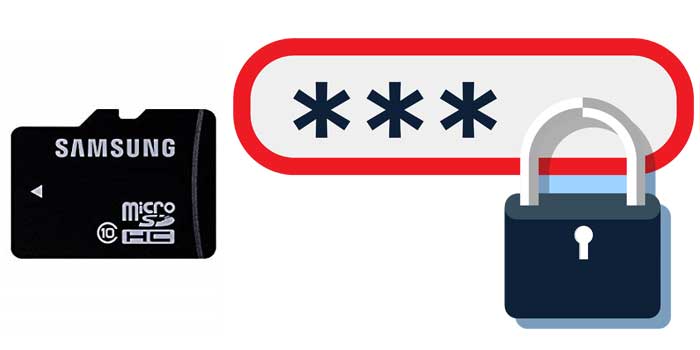
概要
Samsung Micro SDカードのファイルまたはフォルダを暗号化すると、セキュリティがさらに強化されます。 Samsung Micro SDカードの情報(オーディオ、ビデオ、写真、ドキュメント、その他のファイルタイプ)を現在の状態のデバイスにロックします。ファイルが紛失、盗難、または削除された場合、ファイルが別のデバイスまたはコンピューターに移動されても、ファイルにアクセスして読み取ることはできません。この記事では、Samsung MicroSDカードのデータを暗号化するのに役立つ最も信頼性の高いSamsungMicroSDカードパスワード保護ツールを紹介します。
無料のパスワードでSamsungMicroSDカードソフトウェアを保護
無料のパスワード保護SamsungMicro SDカードソフトウェアを使用すると、Samsung MicroSDカードのファイル/フォルダーをパスワードで暗号化できます。また、Samsung Micro SDカードドライブをパスワードで保護し、Samsung Micro SDカードドライブをリサイクル、プリンター、ネットワークダイヤル、ネットワークネイバーフッドに偽装することもできます。
Samsung MicroSDカードをパスワードで保護する方法
Samsung Micro SDカードをコンピューターに接続し、コンピューターが外付けハードドライブとして検出できるようにしてください。ご使用のコンピューターにPasswordProtect Samsung Micro SD Cardソフトウェアをダウンロード、インストール、起動します。
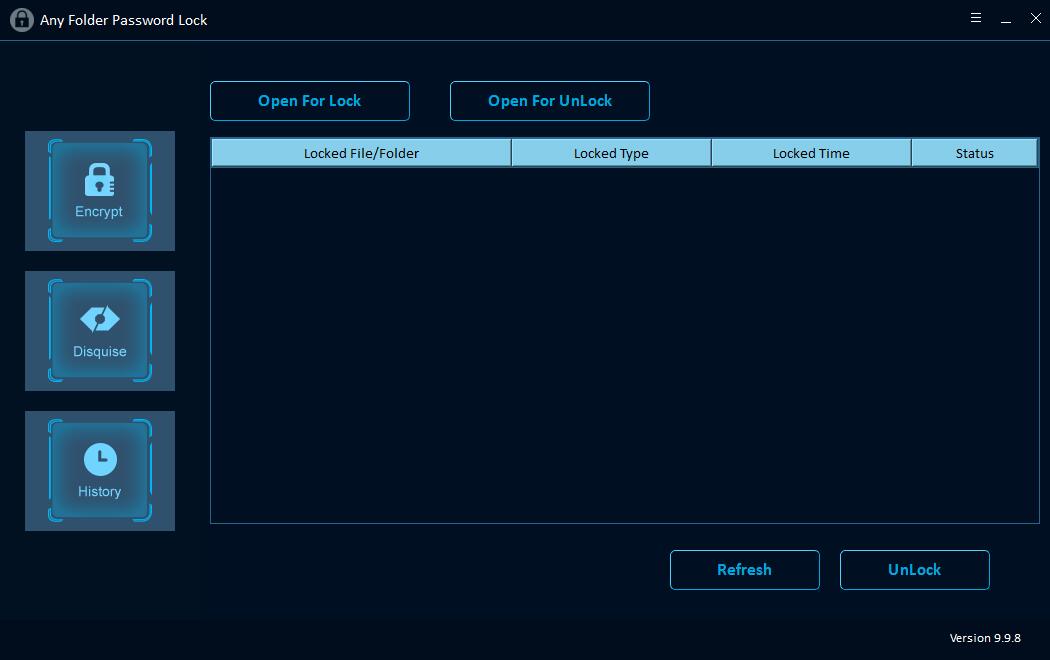
ステップ1:Samsung MicroSDカードからファイル/フォルダーをロックおよびロック解除する
[ロック用に開く]をクリックしてSamsungMicro SDカードからファイルまたはフォルダーを選択し、パスワードとロックの種類を入力します(非表示/ロックおよび非表示なしでロック)。その後、「ロック」ボタンをクリックして、Samsung MicroSDカードのファイル/フォルダーの保護を終了します。
ステップ2:Samsung MicroSDカードを保護する
Samsung Micro SDカードのオープンパスワードを設定する場合は、[USBを保護]ボタンをクリックし、[物理ドライブ]リストからSamsung Micro SDカードドライブを選択し、パスワードを入力して確認し、[ロック]ボタンをクリックしてください。
ステップ3:Samsung MicroSDカードまたはファイルとフォルダーを偽装する
Samsung Micro SDカード、またはSamsung Micro SDカードのファイル/フォルダを、リサイクル、プリンタ、ネットワークダイヤル、またはネットワークネイバーフッドに偽装できます。 [変装]をクリックし、Samsung MicroSDカードまたはSamsungMicro SDカードからファイル/フォルダーを選択し、Samsung Micro SDカードにパスワードを入力し、[変装タイプ]を選択して、[変装]ボタンをクリックします。

